硬盘安装win7系统教程
是硬盘安装Win7系统的详细教程:
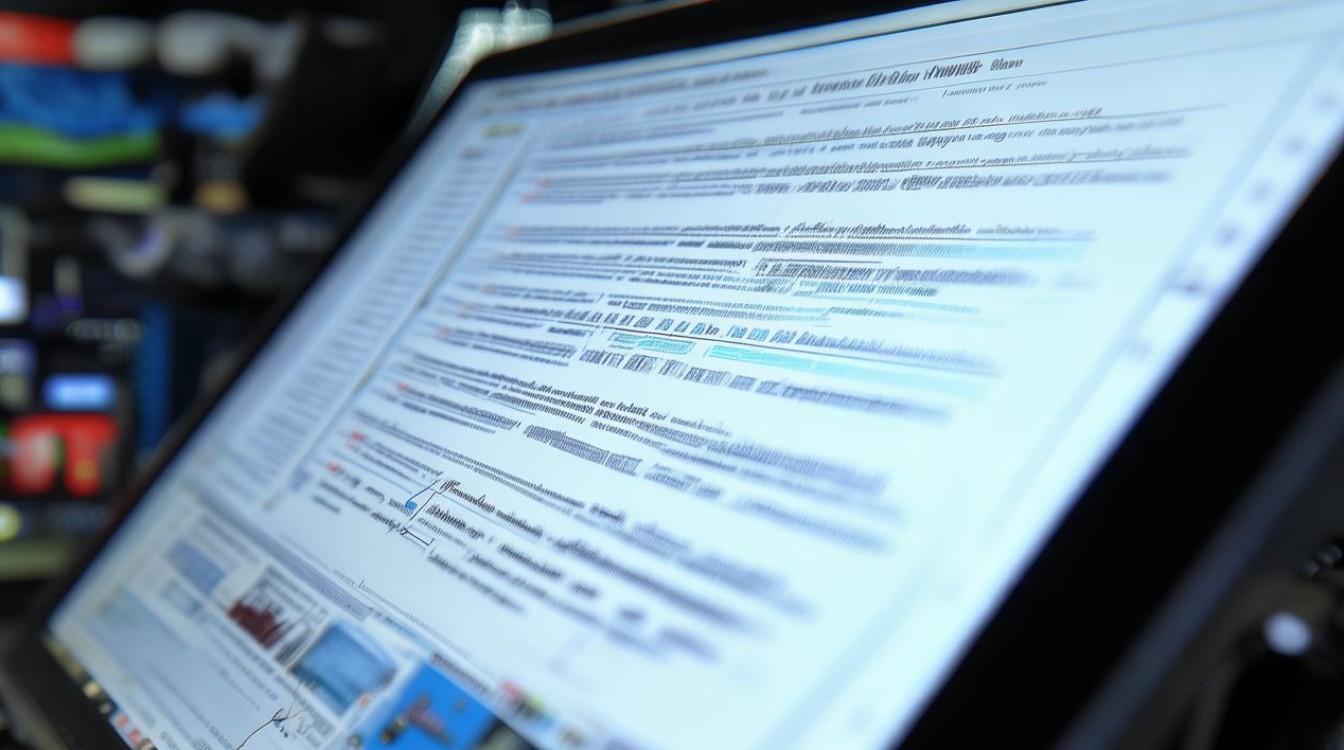
准备工作
-
备份重要数据:由于安装系统过程中可能会对硬盘进行格式化等操作,导致数据丢失,所以需要提前将C盘(系统盘)以及桌面上的重要文件、文档、图片等备份到其他非系统盘或外部存储设备中。
-
确认电脑硬件满足要求:Win7系统对电脑硬件有一定要求,CPU主频不低于1GHz,内存至少1GB(32位)或2GB(64位),硬盘空间根据版本不同有不同要求,32位系统一般需要16GB以上可用空间,64位系统则需要20GB以上可用空间,要确保电脑的显卡等硬件能够兼容Win7系统。
-
获取Win7系统镜像文件:可以从微软官方网站下载正版的Win7系统镜像文件,也可以从一些可靠的第三方网站下载,但要注意选择与自己电脑硬件和需求相匹配的版本,如旗舰版、专业版、家庭版等,下载完成后,要将镜像文件存放在一个易于找到的位置,比如放在除C盘以外的其他磁盘分区中。
安装步骤
-
创建虚拟光驱(以Windows 7 USB/DVD Download Tool为例)
- 下载安装工具:如果下载的Win7系统镜像文件是ISO格式的,需要先下载安装一个能够加载ISO镜像文件的工具,如Windows 7 USB/DVD Download Tool,该工具可以到微软官方网站或其他可靠的软件下载站点进行下载。
- 加载镜像文件:安装完成后,打开Windows 7 USB/DVD Download Tool,通过“浏览”按钮找到之前下载好的Win7系统ISO镜像文件,然后选择“刻录到光盘”或“复制到USB闪存驱动器”选项,这里我们选择“复制到USB闪存驱动器”,并将一个空白的U盘插入电脑,程序会自动将ISO镜像文件中的内容复制到U盘中,制作成一个可启动的U盘安装盘。
-
设置BIOS从U盘启动
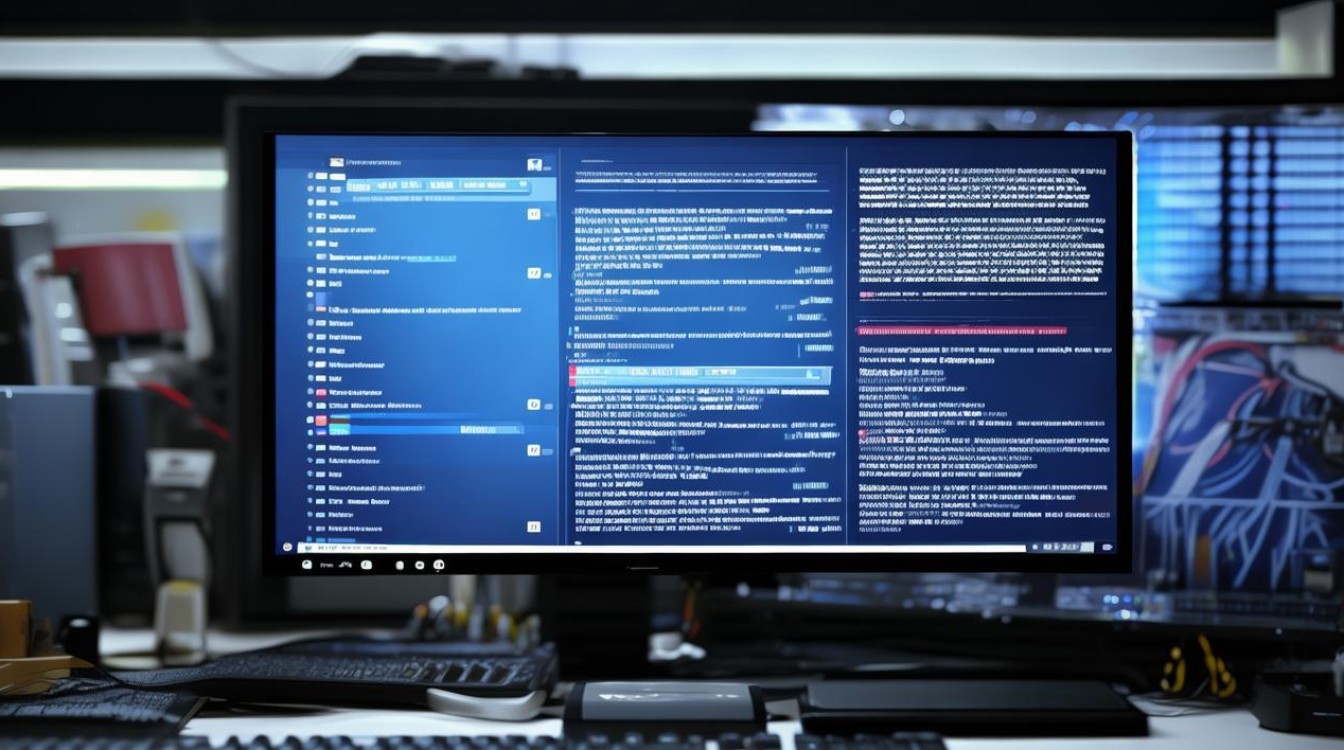
- 进入BIOS设置界面:重启电脑,在开机画面出现时,按下相应的快捷键进入BIOS设置界面,不同的电脑品牌进入BIOS的快捷键可能不同,常见的有Del键、F2键、F10键等,一般在开机屏幕上会有提示。
- 调整启动顺序:在BIOS设置界面中,找到“Boot”或“Advanced BIOS Features”等选项,然后通过方向键选择将U盘设置为第一启动项,具体的操作方法因BIOS版本和电脑品牌而异,但通常可以使用“+”和“-”键来调整启动顺序,或者使用F5、F6等键来上下移动启动项,设置完成后,按F10键保存设置并退出BIOS。
-
开始安装Win7系统
- 从U盘启动电脑:设置好BIOS后,电脑会自动从U盘启动,进入Win7系统的安装界面,如果是新电脑或硬盘上没有其他操作系统,会直接进入安装向导;如果硬盘上已经安装了其他操作系统,可能会弹出一个菜单,询问你如何选择安装方式,此时选择“安装Windows 7”选项。
- 选择安装语言和其他设置:在安装向导中,首先需要选择安装语言、时间格式、货币格式等,一般保持默认设置即可,然后点击“下一步”按钮。
- 点击“现在安装”:会显示一个安装协议页面,仔细阅读后勾选“我接受许可条款”复选框,然后点击“下一步”按钮,之后,会出现两个选项:“升级”和“自定义(高级)”,如果要保留原系统中的文件和设置,并且原系统与Win7兼容,可以选择“升级”;如果想全新安装Win7系统,或者不确定原系统是否兼容,建议选择“自定义(高级)”。
- 选择安装位置:在选择安装位置时,会列出电脑上的所有磁盘分区,如果希望将Win7系统安装在C盘以外的其他分区,可以先删除该分区上的所有内容(注意:此操作会清除该分区上的所有数据,所以要确保该分区上的数据已经备份),然后点击“新建”按钮创建一个新的分区,或者直接选择一个空闲的分区作为安装位置,选择好安装位置后,点击“下一步”按钮,安装程序会自动开始复制文件、展开文件等操作,这个过程可能需要一些时间,具体取决于电脑的性能和系统镜像文件的大小。
- 完成安装:文件复制和展开完成后,电脑会自动重启,此时需要再次进入BIOS设置界面,将启动顺序改回原来的设置(通常是从硬盘启动),电脑会继续完成Win7系统的安装过程,包括安装驱动程序、配置系统设置等,在这个过程中,可能会多次重启电脑,这是正常现象,只需耐心等待即可,当看到Win7系统的桌面时,说明系统已经成功安装。
安装后的设置
-
激活系统:安装完成后,需要激活Win7系统才能正常使用,可以通过输入产品密钥来激活,产品密钥通常会在购买电脑时附带,或者在下载系统镜像文件时提供,如果没有产品密钥,也可以在网上搜索一些激活工具,但要注意选择可靠的工具,以免下载到恶意软件。
-
安装驱动程序:为了使电脑的硬件设备能够正常工作,需要安装相应的驱动程序,电脑厂商会在官网上提供适用于该型号电脑的驱动程序下载,可以到电脑厂商的官网上查找并下载适合自己电脑的驱动程序,然后按照提示进行安装,如果不知道如何查找驱动程序,也可以使用驱动精灵等第三方软件来自动检测和安装驱动程序。
-
更新系统:安装完成后,还需要对系统进行更新,以获取最新的安全补丁和功能改进,可以打开Windows Update程序,检查并安装系统更新,在更新过程中,可能需要多次重启电脑,要按照提示进行操作。
FAQs
问题1:硬盘安装Win7系统时,为什么需要备份重要数据?

回答:因为在安装过程中,可能会涉及到对硬盘的格式化、分区等操作,这些操作会导致硬盘上原有的数据被全部清除,如果不提前备份重要数据,那么这些数据将会丢失,造成不可挽回的损失,所以为了确保数据的安全,在安装前一定要将重要的文件、文档、图片等备份到其他安全的存储设备中。
问题2:安装Win7系统后,为什么要激活系统?
回答:未经激活的Win7系统在使用上会受到很多限制,例如无法更改系统主题、壁纸等个性化设置,部分功能也无法正常使用,未激活的系统还会定期出现激活提示,影响使用体验。
版权声明:本文由 芯智百科 发布,如需转载请注明出处。







 冀ICP备2021017634号-12
冀ICP备2021017634号-12
 冀公网安备13062802000114号
冀公网安备13062802000114号